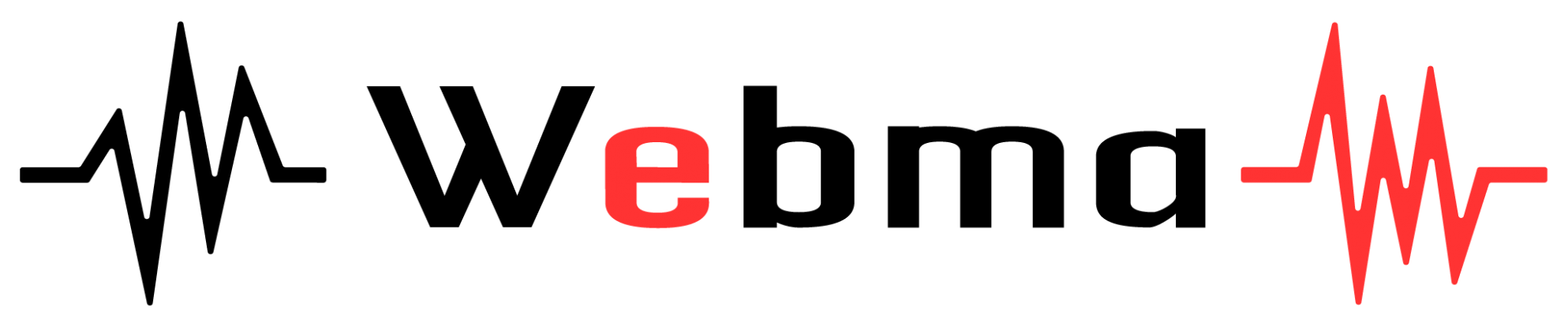検索連動広告やSEO対策をおこなう上で、キーワード選定や検索回数はとても重要です。
しかし、マーケティング初心者の中にはキーワード選定の方法やキーワードの検索回数の調べ方がわからないという方も多いのではないでしょうか?
そこでぜひ活用していただきたいツールが「Googleキーワードプランナー(以下、キーワードプランナー)」です。
キーワードプランナーはGoogleが提供する無料ツールで、キーワードの検索回数を調べられます。
つまり、キーワードプランナーはWEBマーケティングの中でも、キーワードに依存する検索連動型広告や、SEO対策では必須のツールといっても過言ではないのです。
そこでこの記事では、 WEBマーケティングでのプランニングで利用される「キーワードプランナー」について紹介します。
この記事を読むことで、キーワードプランナーの基本的な知識はもちろん、応用方法を知り、適切なキーワード選定ができるようになるでしょう。
自社のWEBマーケティングを成功させるためにも、WEB担当者の方はぜひご一読ください。
提供中のSEOサービス
- 「SEOコンサルティング」>> SEO対策全般をお考えの方に
- 「内部施策代行」>> サイト内部を最適化したい方に
- 「外部施策代行」>> 被リンクを獲得したい方に
- 「記事制作代行」>> 記事制作を依頼したい方に
目次
Googleキーワードプランナーとは?
キーワードプランナーとは「Googleなどの検索エンジンで特定のキーワードが検索される回数を予測するツール」です。
キーワードプランナーは検索エンジン世界最大手のGoogleが提供しており、Googleアカウントさえあれば誰でも無料で利用できます。
WEBからの集客が重要視されている昨今では、WEBマーケティングを行う企業の担当者や個人から支持されているツールです。
検索される回数(検索ボリューム)を把握することで、検索連動型広告やSEO対策の戦略を考えることができるのです。
つまり、キーワードプランナーはWEBマーケティングの中でも広告運用やコンテンツマーケティングなどの分野では必須ツールといっても過言ではありません。
キーワードプランナーでできることに関しては、次の章で詳しく解説します。
キーワードプランナーでできる4つのこと
キーワードプランナーでは主に4つのことができます。
- 検索ボリュームがわかる
- 競合性がわかる
- クリックされた際の費用の目安がわかる
- 新しく関連するキーワードを見つけることができる
キーワードプランナーでできることを知って、自社のマーケティングのどこで使われているのか、どこに使うことができるのかを理解しましょう。
それぞれ詳しく解説します。
キーワードプランナーでできること1.
検索ボリュームがわかる

キーワードプランナーではGoogleをはじめとする検索エンジンで検索された回数(検索ボリューム)がわかります。
キーワードの検索ボリュームがわかることで、検索結果にWEBサイトを上位表示をした際のアクセス数の予測も可能です。
自社のWEBサイトやランディングページなどへのアクセス予測は、マーケターにとって必須の業務です。
キーワードプランナーでできること2.
競合性がわかる
キーワードプランナーを使うことで、広告を出稿するときの競合性がわかります。
競合性とはGoogleの検索連動型広告における広告主の数の指標です。
競合性は「高」「中」「低」の3段階にわかれており、競合性が高ければ高いほど、そのキーワードにおいて広告を出稿をしている広告主が多いことがわかります。
ただし、キーワードプランナーの競合性が「低」だとSEOの掲載順位があげやすいかというと、そうではありません。
これはSEOのキーワード戦略と検索連動型広告のキーワード戦略は必ずしも同じだとは限らないからです。
そのため、キーワードプランナーの競合性は参考にする程度にしたり、「低」なのになぜ掲載が上位表示されないのかを検証することで、キーワードに対する考察を深める程度にしましょう。
キーワードプランナーでできること3.
クリックされた際の目安費用がわかる
キーワードプランナーを使うことで、広告が1回クリックされたときの目安費用がわかります。
Googleなどの検索結果ページに表示される検索連動型広告では、クリックされるたびに広告掲載料が発生します。
クリック単価は数円から数万円ととても幅が広いです。
広告の1回あたりのクリック費用を把握することで、1日の広告予算から想定されるアクセス数の把握も可能です。
そのため、クリック費用を把握することは広告運用のプランニングには必須の作業といえるでしょう。
キーワードプランナーでできること4.
新しく関連するキーワードを見つけることができる
キーワードプランナーでは「関連キーワード取得ツール」を用いて、指定するWEBサイトやキーワードに関連したキーワードを見つけることも可能です。
*Googleなどの検索エンジンでは毎日何十億ものキーワードで検索がされていいますが、そのうちの15%が一度も検索がされたことがない単語だといわれています。
サーチエンジンマーケティング(SEM)では、どの検索キーワードで上位表示を狙うのかが大事なポイントです。
つまり、キーワードプランナーは、そのキーワード選定において最重要ツールの1つであり、サーチエンジンマーケティングを行なっているマーケターにとって必須のツールなのです。
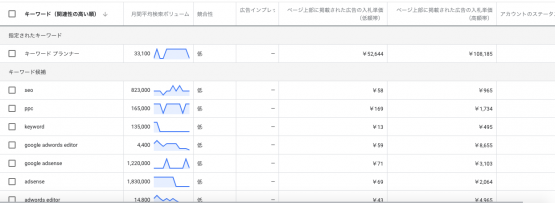
キーワードプランナーの利用目的
キーワードプランナーでは主に2つの目的で利用されます。
- 検索連動型広告で利用される
- SEO対策で利用される
それぞれの目的について詳しく解説します。
キーワードプランナーの利用目的1.
検索連動型広告で利用される
キーワードプランナーはGoogle広告(GoogleAds)上のツールであるため、検索連動型広告のツールであることはご存知でしょう。
検索連動型広告を運用する際には、検索ボリューム・競合性・クリック単価・関連キーワードを調べることに利用されます。
キーワードプランナーの利用目的2.
SEO対策で利用される
様々な解釈がありますが、SEO対策とは特定のキーワードでの検索時に検索結果の上位表示を狙う対策のことです。
検索数の大きいキーワードで上位表示されることで、WEBサイトへのアクセス数を増やすことができるでしょう。
さらに、CV(コンバージョン)につながるキーワードで上位表示されると、WEBサイトから売上や問合せが生まれることもあります。
キーワードプランナーの登録方法
キーワードプランナーを使うために、まずはGoogleアカウントを取得しましょう。
Googleアカウントの取得については以下のページへアクセスして登録をしてみましょう。
すでにGoogleアカウントをもっている方は、既存のアカウントでもキーワードプランナーを利用できます。
Googleアカウントの取得が完了しましたら、Google広告キーワードプランナーのページへアクセスをし、Googleの広告アカウントを取得しましょう。
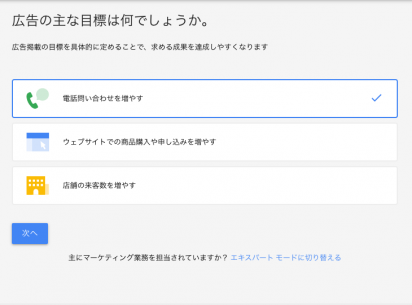
「広告の主な目標」では「ウェブサイトでの商品購入や申し込みを増やす」を選択しましょう。
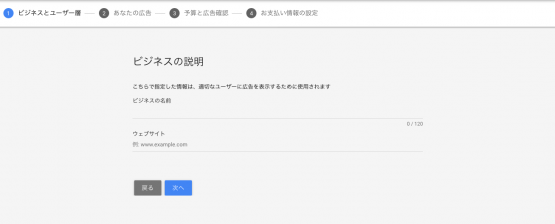
「ビジネスの説明」では任意のものを記載しましょう。
ただし、このまま広告を作るため、自身で管理しているWEBサイトを登録することが一般的です。
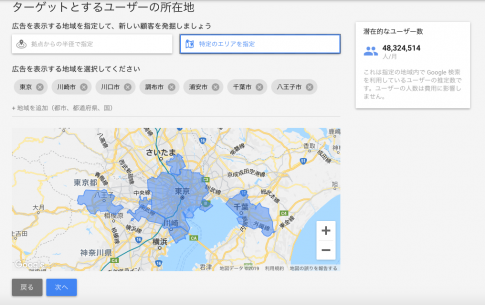
「ターゲットとするユーザーの所在地」は一旦何も選択せずに「次へ」を選択してください。
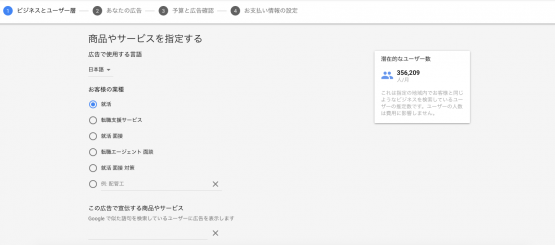
「商品やサービスを指定する」もすでに設定されているものを選択して、次に進んでください。
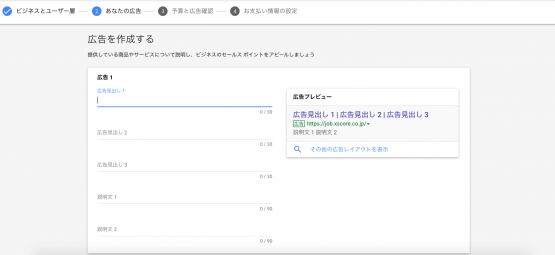
「広告を作成する」は広告文を実際に作るフェーズです。
こちらは任意のものを入れてみましょう。
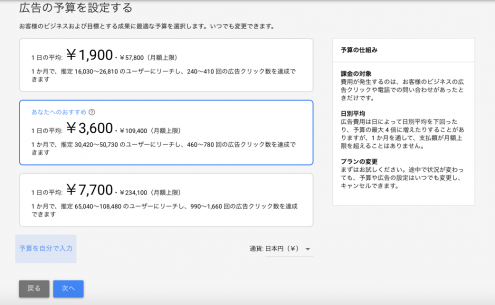
「広告の予算を設定する画面」では、1日の広告費の上限値を設定します。
このままクレジットカード情報の登録まで進むので、予算は念のため最小値を登録しておくとよいでしょう。
左下にある「予算を自分で入力」をクリックしてみてください。
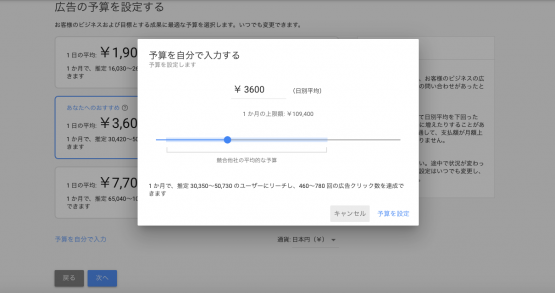
「予算を自分で入力」をクリックをするとこのような画面になります。
水平スクロールでも設定は可能ですが、金額を直接記入することもできます。
ミスがあったとしても大きく損をすることはないため、はじめはなるべく低い予算を設定しておくとよいでしょう。
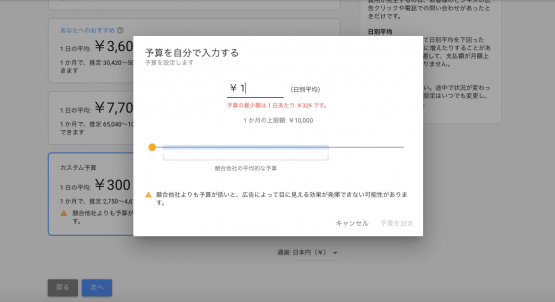
今回の場合は予算の最低金額は¥329ですので、¥329と設定します。
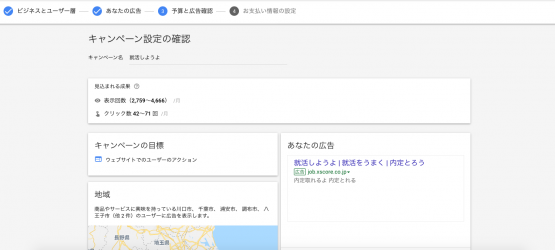
「キャンペーン設定の確認」はこれまでに設定した内容を確認する画面です。
この画面では、これまでに設定した内容に間違いがないかを確認し「次へ」を選択しましょう。
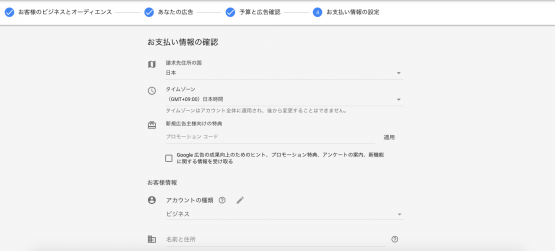
「お支払い情報の確認」は「ご自身のクレジットカード情報」を入力しましょう。
アカウントの種類は個人とビジネスを選択できます。
ご自身の目的に合わせて選択しましょう。

支払い情報の入力が終われば、利用規約のチェックボックスにチェックをいれて「送信」を押します。
キーワードプランナーの使い方
ここからはキーワードプランナーの具体的な使い方を紹介します。
実際の画面キャプチャを用いて、説明するのでご自身の画面と照らし合わせながら読み進めてください。
検索ボリュームを調べる
GoogleAdsの右上にある「ツールと設定」をクリック。
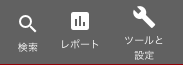
クリックすると下のツール一覧が表示されるため、一番左の「プランニング」>「キーワードプランナー」をクリック。
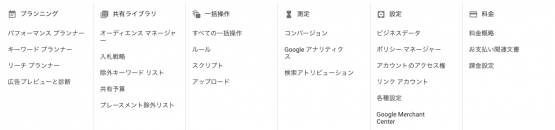
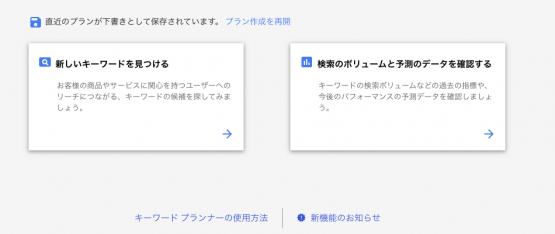
この画面では「新しいキーワードを見つける」をクリックしてください。
「新しいキーワードを見つける」では、キーワードやWEBサイトから関連するキーワードの検索ボリュームや競合性、想定される費用を算出できます。
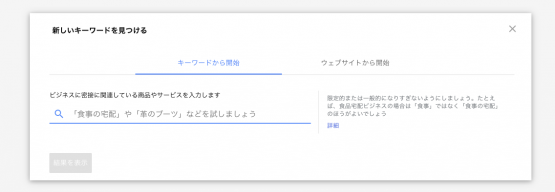
「新しいキーワードを見つける」をクリックすると「キーワードから開始」か「ウェブサイトから開始」をタブで選べます。
今回は「キーワードから開始」を選び、検索ボリュームを知りたいキーワードを入力しましょう。
キーワードが入力できれば「結果を表示」をクリックしてください。
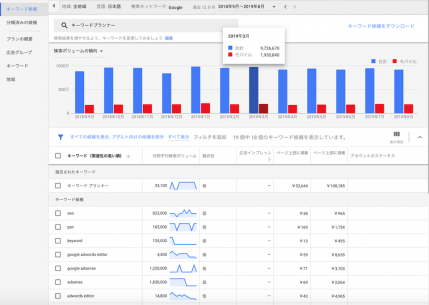
いよいよ検索ボリュームが表示されました。
入力したキーワードが指定されたキーワードとして表示がされ、その下にキーワード候補として関連したキーワードが表示がされます。
曖昧な検索ボリュームしか表示されない場合の対処法
初めてキーワードプランナーを利用する際に「1000〜1万」「1万〜10万」など、検索ボリュームが曖昧に表示がされる場合があります。
検索ボリュームが曖昧な理由は「広告費を支払っていないアカウント」だからです。
具体的な検索ボリュームを知りたい場合には広告費を支払う必要があります。
他のアカウントですでに広告運用を行なっている際は、アカウントを切り替えてキーワードボリュームを調査してみてください。
キーワードプランナーで検索条件を絞る5つの方法
キーワードプランナーは、キーワードの検索ボリュームを特定の条件で絞って調査をすることができます。
特定の条件とは「時期」「地域」「デバイス」「言語」「検索ネットワーク」の5つです。
上記5つの検索条件を絞る方法について解説します。
検索条件を絞る方法1.
指定した時期の検索ボリュームを知りたい
キーワードプランナーは将来的な検索ボリュームを調査するツールです。
以下の5つの期間を選び、その期間内での検索ボリュームの予測値を算出します。
- 来週 ⇨ 次の日曜日を開始とした7日間の検索ボリュームを算出。
- 翌月 ⇨ 翌月1日から末日まで検索ボリュームを算出。
- 次の四半期 ⇨ 「4月~6月」「7月~9月」「10月~12月」「1月~3月」を分類として次の四半期の検索ボリュームを算出。
- 全期間 ⇨ 翌日から1年間の検索ボリュームを算出。参照期間の限度は、現在翌日から1年後の期間に設定されています。
- カスタム ⇨ 翌日から1年の中で、日単位で自由に期間を定めて検索ボリュームを算出。
指定した時期での検索ボリュームを絞り込むことは、特に季節性のあるサービス・商品の検索動向を知りたい場合などに有効です。
検索条件を絞る方法2.
設定した地域内での検索ボリュームが知りたい
キーワードプランナーでは国、都道府県、都市と粒度を変えて地域設定ができます。
検索条件を絞る方法3.
デバイスごとの検索ボリュームが知りたい
キーワードプランナーでは「パソコン」「タブレット」「モバイル」デバイスごとの検索ボリュームを見ることができます。
左側のメニューバーのプランの概要をクリックするとチェックすることが可能になっています。
数値では表示されず、棒グラフによる直感的なデータの提示の仕方になっています。
検索条件を絞る方法4.
検索ユーザーの言語を絞ったボリュームが知りたい
キーワードプランナーではユーザーが普段使う言語をターゲット設定できます。
例えば、自身の広告したいサービスが英語圏のユーザーをターゲットにしている場合は言語を「英語」に設定します。
検索条件を絞る方法5.
検索パートナーを含めた検索ボリュームが知りたい
キーワードプランナーで検索ボリュームを調べる際には「Googleのみ」もしくは「検索パートナーを含む」を選択することができます。
Googleは圧倒的なシェアの検索エンジンですが、GoogleAdsでは検索パートナーとして数百ものサイトと提携しています。
*参考:Google Japan Blog これからの 20 年にむけて ~ より良い検索を目指して~
【まとめ】キーワードプランナーを使いこなして検索ページからの集客を成功させよう
キーワードプランナーはWEBマーケティングにおいて必須ツールです。
キーワードプランナーでは主に4つのことがわかります。
- 検索ボリュームがわかる
- 競合性がわかる
- クリックされた際の費用の目安がわかる
- 新しく関連するキーワードを見つけることができる
ユーザーが日常的に検索をする現代では、自社のWEBサイトやランディングページに検索ページから集客することは、重要だということはご存知でしょう。
特に以下2つの施策は検索キーワードに応じて広告やページが表示されます。
- 検索連動型広告
- SEO対策
そのため、WEBマーケティングの中でもWEB広告運用者やコンテンツマーケティング担当者は、キーワードプランナーを使いこなす必要があるのです。
キーワード選定は上記2つの施策のベースであるため、まずはキーワードプランナーを使いこなすところから始めてみましょう。